Bagaimana cara menampilkan persentase dalam diagram lingkaran di Excel?
Artikel ini membahas tentang cara memperlihatkan atau menampilkan nilai persentase dalam diagram lingkaran di Excel.
Tampilkan persentase dalam diagram lingkaran di Excel
Tutorial lainnya untuk bagan…
Tampilkan persentase dalam diagram lingkaran di Excel
Lakukan hal berikut untuk membuat diagram lingkaran dan menampilkan persentase dalam potongan lingkaran.
1. Pilih data yang akan Anda buat berdasarkan diagram lingkaran, klik Menyisipkan > Sayansert Pie atau Donat Bagan > Pie Lihat tangkapan layar:

2. Kemudian diagram lingkaran dibuat. Klik kanan diagram lingkaran dan pilih Tambahkan Label Data dari menu konteks
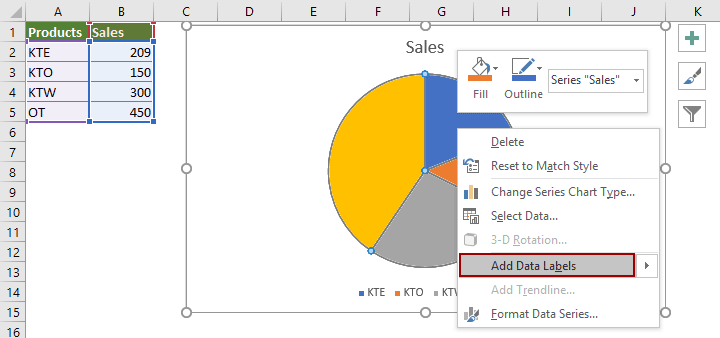
3. Sekarang nilai yang sesuai ditampilkan dalam irisan pai. Klik kanan diagram lingkaran lagi dan pilih Format Label Data dari menu klik kanan.
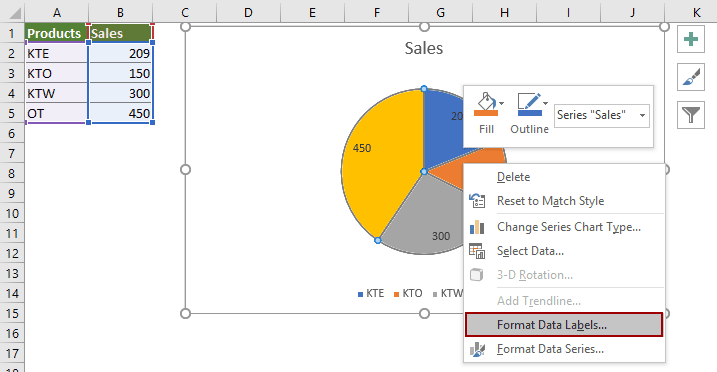
4. Dalam pembukaan Format Label Data panel, periksa Persentase kotak dan hapus centang pada Nilai kotak di Opsi Label bagian. Kemudian persentase ditampilkan dalam diagram lingkaran seperti gambar di bawah ini.

Tip: Jika Anda mencentang keduanya Nilai dan Persentase kotak, nilai dan persentase akan ditampilkan dalam diagram lingkaran. Lihat tangkapan layar:
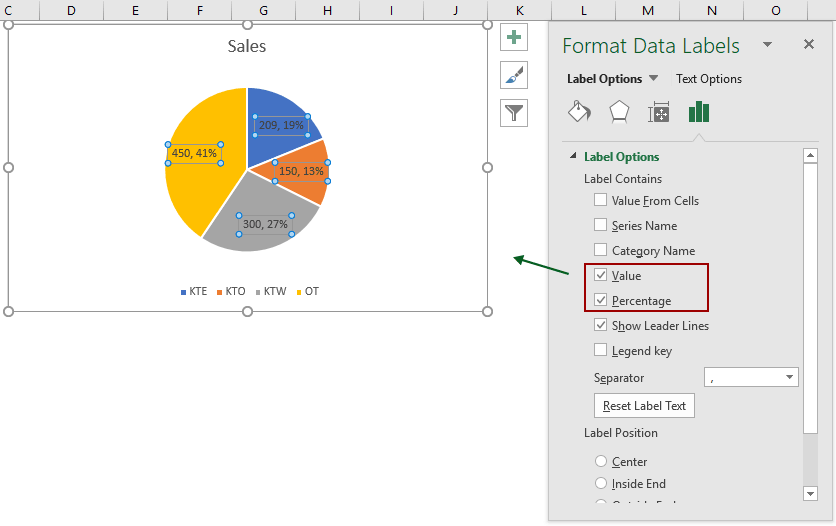
Artikel Relatif:
Buat diagram gelembung dengan cepat di Excel
Di Excel, bagan Gelembung adalah variasi dari bagan Sebar dan datanya ditunjukkan sebagai gelembung. Dan jika setiap rangkaian Anda memiliki tiga data, membuat diagram Gelembung akan menjadi pilihan yang baik untuk menampilkan rangkaian data dengan jelas. Tutorial ini menyediakan metode untuk membantu Anda membuat diagram gelembung di Excel.
Buat grafik interaktif dinamis di Excel
Artikel ini memperkenalkan dua jenis bagan interaktif: Bagan interaktif menggunakan menu Drop down dan bagan Interaktif menggunakan tombol Option.
Buat templat bagan kurva lonceng di Excel
Bagan kurva lonceng, dinamai sebagai distribusi probabilitas normal dalam Statistik, biasanya dibuat untuk menunjukkan peristiwa yang mungkin terjadi, dan bagian atas kurva lonceng menunjukkan peristiwa yang paling mungkin terjadi. Artikel ini memandu Anda untuk membuat bagan kurva lonceng dengan data Anda sendiri, dan menyimpan buku kerja sebagai templat di Excel.
Buat bagan corong di Excel
Pernahkah Anda ingin membuat bagan corong untuk menampilkan data naik atau turun di Excel? Di Excel, tidak ada cara langsung untuk membuat bagan corong, tetapi tutorial ini akan menunjukkan kepada Anda metode memutar untuk membuat bagan corong di Excel.
Alat Produktivitas Kantor Terbaik
Tingkatkan Keterampilan Excel Anda dengan Kutools for Excel, dan Rasakan Efisiensi yang Belum Pernah Ada Sebelumnya. Kutools for Excel Menawarkan Lebih dari 300 Fitur Lanjutan untuk Meningkatkan Produktivitas dan Menghemat Waktu. Klik Di Sini untuk Mendapatkan Fitur yang Paling Anda Butuhkan...

Tab Office Membawa antarmuka Tab ke Office, dan Membuat Pekerjaan Anda Jauh Lebih Mudah
- Aktifkan pengeditan dan pembacaan tab di Word, Excel, PowerPoint, Publisher, Access, Visio, dan Project.
- Buka dan buat banyak dokumen di tab baru di jendela yang sama, bukan di jendela baru.
- Meningkatkan produktivitas Anda sebesar 50%, dan mengurangi ratusan klik mouse untuk Anda setiap hari!
